Faça uma verificação gratuita e verifique se o seu computador está infectado.
REMOVER AGORAPara usar a versão completa do produto, precisa de comprar uma licença para Combo Cleaner. 7 dias limitados para teste grátis disponível. O Combo Cleaner pertence e é operado por RCS LT, a empresa-mãe de PCRisk.
Que tipo de malware é o GootLoader?
Descobrimos o malware GootLoader ao examinar sites legítimos mas comprometidos (principalmente sites geridos com WordPress). Verificou-se que o GootLoader é utilizado para infetar computadores com malware adicional. Os criminosos cibernéticos que utilizam o GootLoader procuram enganar os utilizadores para que descarreguem e executem o malware sem saber, disfarçando-o como um documento ou outro ficheiro.
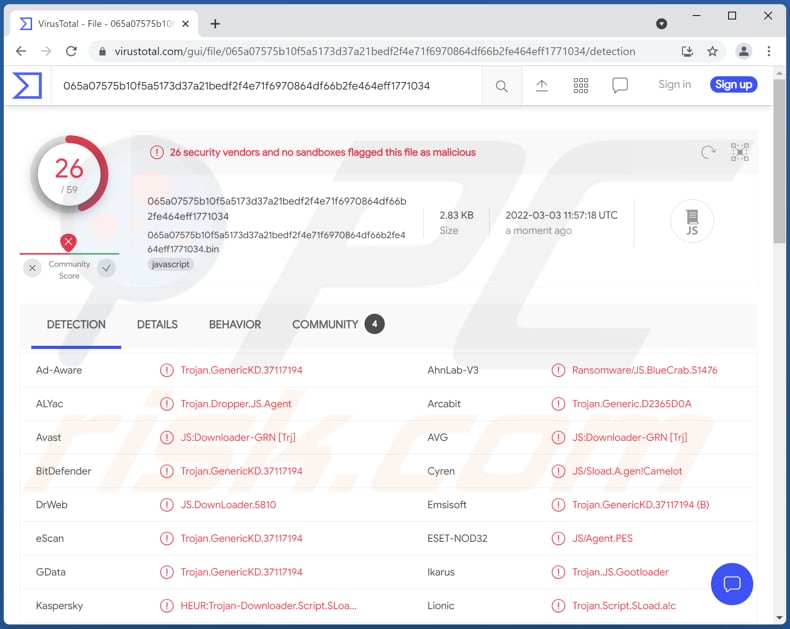
GootLoader em pormenor
Descobrimos que os agentes de ameaças por trás do GootLoader distribuem principalmente ransomware (funciona sob um modelo de negócio criminoso conhecido como Ransomware-as-a-Service) e malware conhecido como Cobalt Strike. Procuram infetar computadores com malware concebido para encriptar ficheiros ou injetar ladrões de informação, mineradores de criptomoedas, etc. Como mencionado na introdução, o GootLoader é distribuído através de sites comprometidos.
A nossa equipa descobriu que os agentes de ameaças tentam enganar os utilizadores para que descarreguem e executem o GootLoader, disfarçando-o como um acordo comercial ou outro modelo/documento. Na maioria dos casos, os computadores são infectados com este malware através de um ficheiro JavaScript malicioso transferido.
| Nome | Carregador do malware GootLoader |
| Tipo de Ameaça | Carregador de Malware |
| Nomes de Detecção | Avast (JS:Downloader-GRN [Trj]), Combo Cleaner (Trojan.GenericKD.37117194), ESET-NOD32 (JS/Agent.PES), Kaspersky (HEUR:Trojan-Downloader.Script.SLoad.gen), Microsoft (Trojan:JS/Gootloader!MSR), Lista Completa (VirusTotal) |
| Carga útil | Ransomware, Cobalt Strike, outros malware |
| Sintomas | Os carregadores são concebidos para se infiltrarem furtivamente no computador da vítima e permanecerem silenciosos, pelo que nenhum sintoma específico é claramente visível numa máquina infectada. |
| Métodos de Distribuição | Anexos de email infectados, anúncios online maliciosos, engenharia social, "cracks" de software. |
| Danos | Palavras-passe e informações bancárias roubadas, roubo de identidade, o computador da vítima adicionado a uma rede de bots. |
| Remoção do Malware (Windows) |
Para eliminar possíveis infecções por malware, verifique o seu computador com software antivírus legítimo. Os nossos investigadores de segurança recomendam a utilização do Combo Cleaner. Descarregar Combo CleanerO verificador gratuito verifica se o seu computador está infectado. Para usar a versão completa do produto, precisa de comprar uma licença para Combo Cleaner. 7 dias limitados para teste grátis disponível. O Combo Cleaner pertence e é operado por RCS LT, a empresa-mãe de PCRisk. |
Carregadores de malware em geral
Os carregadores são utilizados como ferramentas para distribuir outro malware. Os agentes de ameaças utilizam os carregadores para infetar computadores com malware que lhes permite roubar detalhes de cartões de crédito, palavras-passe (e outras informações sensíveis), encriptar ficheiros, minerar criptomoedas, etc. Mais exemplos de carregadores são BATLOADER, DarkLoader, XLoader.
Como é que o GootLoader se infiltrou no meu computador?
O GootLoader infecta um computador depois de descarregar e executar um ficheiro malicioso (normalmente, um ficheiro JavaScript) a partir de um site comprometido. Sabe-se que a maioria das páginas utilizadas para distribuir o GootLoader são geridas através do WordPress. Estas páginas aparecem nos resultados de pesquisa do Google quando se procura por acordos legais, financeiros e similares (modelos).
Normalmente, o GootLoader é distribuído usando ficheiros JavaScript (.js) maliciosos (frequentemente, estes ficheiros são colocados em ficheiros ZIP comprimidos). Durante a nossa investigação, descobrimos que os criminosos cibernéticos visam principalmente os sectores da educação, saúde, música e outros, ou empresas como hotéis.
Como evitar a instalação de software malicioso?
Evite descarregar ficheiros ou software de fontes questionáveis (por exemplo, redes P2P, descarregadores de terceiros, páginas não oficiais). Utilize páginas oficiais e ligações directas como fontes para descarregar ficheiros e programas. Analise os ficheiros transferidos antes de os abrir/executar - certifique-se de que os documentos transferidos (ou outros ficheiros) são realmente documentos e não executáveis, etc.
Mantenha o sistema operativo e o software instalado actualizados. Actualize/active-o utilizando ferramentas fornecidas pelo programador oficial. Analise regularmente o sistema operativo à procura de ameaças. Se acredita que o seu computador já está infetado, recomendamos a execução de uma verificação com Combo Cleaner Antivirus para Windows para eliminar automaticamente o malware infiltrado.
Remoção automática instantânea do malware:
A remoção manual de ameaças pode ser um processo moroso e complicado que requer conhecimentos informáticos avançados. O Combo Cleaner é uma ferramenta profissional de remoção automática do malware que é recomendada para se livrar do malware. Descarregue-a clicando no botão abaixo:
DESCARREGAR Combo CleanerAo descarregar qualquer software listado no nosso website, concorda com a nossa Política de Privacidade e Termos de Uso. Para usar a versão completa do produto, precisa de comprar uma licença para Combo Cleaner. 7 dias limitados para teste grátis disponível. O Combo Cleaner pertence e é operado por RCS LT, a empresa-mãe de PCRisk.
Menu rápido:
- O que é GootLoader?
- PASSO 1: Remoção manual do malware GootLoader.
- PASSO 2. Verifique se o seu computador está limpo.
Como remover malware manualmente?
A remoção manual de malware é uma tarefa complicada - geralmente é melhor permitir que programas antivírus ou anti-malware façam isso automaticamente. Para remover este malware, recomendamos o uso de Combo Cleaner Antivirus para Windows.
Se deseja remover malware manualmente, o primeiro passo é identificar o nome do malware que está a tentar remover. Aqui está um exemplo de um programa suspeito em execução no computador de um utilizador:

Se verificou a lista de programas em execução no seu computador, por exemplo, a usar o gestor de tarefas e identificou um programa que parece suspeito, deve continuar com estes passos:
 Descarregue um programa denominado Autoruns. Este programa mostra as aplicações de inicialização automática, o Registo e os locais do sistema de ficheiros:
Descarregue um programa denominado Autoruns. Este programa mostra as aplicações de inicialização automática, o Registo e os locais do sistema de ficheiros:

 Reinicie o computador no Modo de Segurança:
Reinicie o computador no Modo de Segurança:
Utilizadores Windows XP e Windows 7: Inicie o seu computador no Modo de Segurança. Clique em Iniciar, Clique em Encerrar, clique em Reiniciar, clique em OK. Durante o processo de início do seu computador, prima a tecla F8 no seu teclado várias vezes até ver o menu Opções Avançadas do Windows e, em seguida, seleccione Modo de Segurança com Rede da lista.

O vídeo demonstra como iniciar o Windows 7 "Modo de Segurança com Rede":
Utilizadores Windows 8: Inicie o Windows 8 com Modo Segurança com Rede - Vá para o ecrã de início Windows 8, escreva Avançadas, nos resultados da pesquisa, selecione Configurações. Clique em opções de inicialização avançadas, na janela aberta "Definições Gerais de PC", seleccione inicialização Avançada.
Clique no botão "Reiniciar agora". O seu computador será reiniciado no "Menu de opções de inicialização avançadas". Clique no botão "Solucionar Problemas" e, em seguida, clique no botão "Opções avançadas". No ecrã de opções avançadas, clique em "Definições de inicialização".
Clique no botão "Reiniciar". O seu PC será reiniciado no ecrã de Definições de Inicialização. Prima F5 para iniciar no Modo de Segurança com Rede.

O vídeo demonstra como iniciar Windows 8 "Modo de Segurança com Rede"::
Utilizadores Windows 10: Clique no logótipo do Windows e seleccione o ícone Energia. No menu aberto, clique em "Reiniciar", mantendo o botão "Shift" premido no seu teclado. Na janela "escolher uma opção", clique em "Solucionar Problemas" e selecione "Opções avançadas".
No menu de opções avançadas, selecione "Configurações de Início" e clique no botão "Reiniciar". Na janela seguinte deve clicar no botão "F5" do seu teclado. Isso irá reiniciar o sistema operativo no Modo de Segurança com Rede.

O vídeo demonstra como iniciar o Windows 10 "Modo de Segurança com Rede":
 Extraia o ficheiro descarregue e execute o ficheiro Autoruns.exe.
Extraia o ficheiro descarregue e execute o ficheiro Autoruns.exe.

 Na aplicação Autoruns, clique em "Opções" na parte superior e desmarque as opções "Ocultar locais vazios" e "Ocultar entradas do Windows". Após este procedimento, clique no ícone "Atualizar"..
Na aplicação Autoruns, clique em "Opções" na parte superior e desmarque as opções "Ocultar locais vazios" e "Ocultar entradas do Windows". Após este procedimento, clique no ícone "Atualizar"..

 Verifique a lista fornecida pela aplicação Autoruns e localize o ficheiro de malware que deseja eliminar.
Verifique a lista fornecida pela aplicação Autoruns e localize o ficheiro de malware que deseja eliminar.
Deve anotar o caminho completo e o nome. Note que alguns malwares ocultam os seus nomes de processos com nomes de processos legítimos do Windows. Nesta fase, é muito importante evitar a remoção de ficheiros do sistema. Depois de localizar o programa suspeito que deseja remover clique com o rato sobre o nome e escolha "Excluir".

Depois de remover o malware através da aplicação Autoruns (isso garante que o malware não seja executado automaticamente na próxima inicialização do sistema), deve procurar o nome malware no seu computador. Certifique-se de ativar ficheiros e pastas ocultos antes de continuar. Se encontrar o nome do ficheiro do malware, certifique-se de o eliminar.

Inicie o seu computador no Modo de Segurança. Seguir estes passos deve ajudar a remover qualquer malware do seu computador. Note que a remoção manual de ameaças requer capacidades avançadas de computação. Se não tiver essas capacidades, deixe a remoção de malware para programas antivírus e anti-malware.
Estes passos podem não funcionar com infecções avançadas por malware. Como sempre, é melhor prevenir a infecção do que tentar remover o malware posteriormente. Para manter o seu computador seguro, certifique-se de instalar as atualizações mais recentes do sistema operativo e de usar o software antivírus. Para garantir que o seu computador está livre de infecções por malware, recomendamos analisá-lo com Combo Cleaner Antivirus para Windows.
Perguntas Frequentes (FAQ)
O meu computador está infectado com malware GootLoader, devo formatar o meu dispositivo de armazenamento para me livrar dele?
Não, não é necessário formatar o dispositivo infetado para eliminar o GootLoader.
Quais são os principais problemas que o malware pode causar?
Os criminosos cibernéticos utilizam o malware para roubar identidades, dinheiro, infetar computadores com malware adicional, encriptar ficheiros e para outros fins. Depende do tipo de malware.
Qual é o objetivo do malware GootLoader?
Este malware funciona como um carregador. Pode infetar computadores com malware adicional. Sabe-se que os agentes de ameaças usam o GootLoader para distribuir ransomware, Cobalt Strike.
Como é que o malware GootLoader se infiltrou no meu computador?
O GootLoader é distribuído usando sites legítimos (mas comprometidos). Infecta um computador depois de abrir um ficheiro JavaScript malicioso disfarçado de modelo de documento. No entanto, os criminosos cibernéticos podem alterar as suas técnicas de distribuição no futuro.
O Combo Cleaner protege-me de malware?
Sim, o Combo Cleaner consegue detetar e eliminar quase todo o malware conhecido. Os computadores infectados com malware de alta qualidade devem ser verificados através de uma verificação completa. Este tipo de malware pode estar oculto profundamente no sistema operativo.
Partilhar:

Tomas Meskauskas
Pesquisador especialista em segurança, analista profissional de malware
Sou um apaixonado por segurança e tecnologia de computadores. Tenho experiência de mais de 10 anos a trabalhar em diversas empresas relacionadas à resolução de problemas técnicas e segurança na Internet. Tenho trabalhado como autor e editor para PCrisk desde 2010. Siga-me no Twitter e no LinkedIn para manter-se informado sobre as mais recentes ameaças à segurança on-line.
O portal de segurança PCrisk é fornecido pela empresa RCS LT.
Pesquisadores de segurança uniram forças para ajudar a educar os utilizadores de computadores sobre as mais recentes ameaças à segurança online. Mais informações sobre a empresa RCS LT.
Os nossos guias de remoção de malware são gratuitos. Contudo, se quiser continuar a ajudar-nos, pode-nos enviar uma ajuda, sob a forma de doação.
DoarO portal de segurança PCrisk é fornecido pela empresa RCS LT.
Pesquisadores de segurança uniram forças para ajudar a educar os utilizadores de computadores sobre as mais recentes ameaças à segurança online. Mais informações sobre a empresa RCS LT.
Os nossos guias de remoção de malware são gratuitos. Contudo, se quiser continuar a ajudar-nos, pode-nos enviar uma ajuda, sob a forma de doação.
Doar
▼ Mostrar comentários